Setiap pengembang tahu bahwa untuk menjalankan aplikasi web apa pun diperlukan server web. Salah satu server web paling terkenal untuk J2EE adalah Apache Tomcat. Tomcat menjalankan aplikasi yang dibuat dalam JSP, JSF, Javascript, dan bahasa yang tersedia. Untuk memulai server web Anda perlu menjalankan file shell bernama startup.sh dan jika Anda perlu me-restart server Anda, Anda harus pergi ke folder dan menjalankan perintah yang sama lagi. Bagaimana jika Anda dapat menjalankan skrip untuk perintah ini untuk memulai Tomcat setiap kali sistem Anda dimulai? Pada artikel ini, kami akan menunjukkan kepada Anda cara menjalankan server Apache Tomcat di Ubuntu saat startup , tapi pertama-tama, izinkan saya memberi tahu Anda lebih banyak tentang Tomcat.
Apache Tomcat
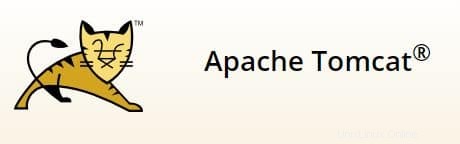
Menurut situs web Apache “Perangkat lunak Apache Tomcat® adalah implementasi open-source dari Java Servlet, JavaServer Pages, Java Expression Language, dan teknologi Java WebSocket. Spesifikasi Java Servlet, JavaServer Pages, Java Expression Language, dan Java WebSocket dikembangkan di bawah Java Community Process.†Rilis stabil terakhir adalah Tomcat 8.5.15.
Bagaimana Cara Menginstal Server Tomcat?
Jika kami ingin menginstal di desktop Ubuntu, kami hanya perlu membuka halaman unduhan Tomcat dan memilih format untuk mengunduhnya. Karena kami menggunakan baris perintah, kami harus mengunduhnya menggunakan tautan ke file terkompresi. Proses ini diuji dari Tomcat7 ke Tomcat9 alpha. Untuk melakukannya jalankan perintah di bawah ini pada baris perintah:
Langkah 1:
$ wget http://www-us.apache.org/dist/tomcat/tomcat-8/v8.5.14/bin/apache-tomcat-8.5.14.tar.gz
€‹Langkah 2:
$ sudo mv apache-tomcat-8.5.14.tar.gz /var/opt/
€‹Langkah 2.5 (opsional):€‹Untuk menghindari meminta perubahan kata sandi ke superuser.
$ sudo su
Langkah 3:€‹Ekstrak file.
$ tar -xvzf apache-tomcat-8.5.14.tar.gz tomcat
Perhatikan bahwa jika Anda tidak menggunakan langkah 2.5, Anda harus menggunakan perintah di atas dengan sudo.
Langkah 4:
Create the init script in /etc/init.d/tomcat8 and include the information below - #!/bin/bash### BEGIN INIT INFO # Provides: tomcat7 # Required-Start: $network # Required-Stop: $network # Default-Start: 2 3 4 5 # Default-Stop: 0 1 6 # Short-Description: Start/Stop Tomcat server ### END INIT INFO
PATH=/sbin:/bin:/usr/sbin:/usr/bin
start() {
sh /var/opt/tomcat8/bin/startup.sh
} stop() {
sh /var/opt/tomcat8/bin/shutdown.sh
} case $1 in start|stop) $1;; restart) stop; start;; *) echo "Run as $0 "; exit 1;; Esac Step 5:Change its permissions and add the correct symlinks automatically: $ chmod 755 /etc/init.d/tomcat7 $ update-rc.d tomcat7 defaults
Sekarang Tomcat Anda akan mulai ketika sistem Anda mulai dan Anda dapat mengontrolnya dengan layanan Tomcat7
Kesimpulan
Ada banyak solusi untuk menjalankan server web aplikasi dan ini hanya salah satunya. Jika Anda adalah pengembang web atau admin server, skrip ini dapat membantu Anda menjaga server Anda selalu aktif , tanpa perlu khawatir jika Anda lupa menjalankan sistem Anda mulai. Tinggalkan pendapat Anda di bagian komentar di bawah.